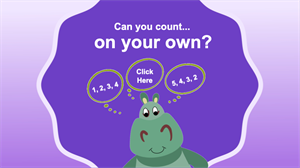Ressourcen für eine gemeinsame Bibliothek erstellen
Hinweis
Sie können Ressourcen für eine gemeinsame Bibliothek nur hinzufügen und erstellen, wenn Sie der Eigentümer sind oder Bearbeitungszugriff auf die Bibliothek haben.
In Lumio können Sie jede Art von Klassenraum-Ressource in einer gemeinsamen Bibliothek teilen – von einer einseitigen Aufgabe bis hin zu vollständigen Unterrichtseinheiten. Selbst erstellte Arbeiten können Sie mit anderen teilen, solange es sich dabei um bildungsbezogenes Material handelt und dies nicht durch das Urheberrecht eingeschränkt ist. Ihre Materialien können in jeder Sprache und aus jeder Region sein.
Sie können auch neue Ressourcen direkt in einer gemeinsamen Bibliothek erstellen, genau wie in Meine Bibliothek.
Auf dieser Seite finden Sie einige Vorschläge zur Erstellung von Ressourcen für eine gemeinsame Bibliothek.
Die erste Seite ist eine Titelseite, die das Thema der Unterrichtseinheiten klar beschreibt. Denken Sie daran, dass die erste Seite die Miniaturansicht ist, auf das andere klicken, wenn sie die Ressource in der Vorschau ansehen oder speichern möchten. | |
Anmerkungen der Lehrkräfte sind enthalten (falls zutreffend). Diese können zusätzliche Anmerkungen und Tipps zur Gestaltung des Materials enthalten (z. B. wie man die enthaltenen Aufgaben oder Übungen durchführt). | |
Sie haben eine letzte Prüfung durchgeführt, um Tippfehler oder Logikfehler zu finden. | |
Eingefügte Links oder Videos werden ordnungsgemäß geöffnet. | |
Objekte haben die richtige z-Reihenfolge auf der Seite. Beispielsweise werden verschiebbare/bearbeitbare Objekte nicht hinter gesperrten Objekten versteckt. |
Wenn der Inhalt komplex ist, sollte das Design einfach sein, und umgekehrt. Zum Beispiel:
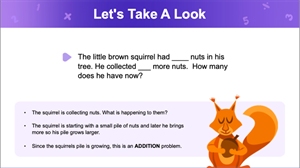
Komplexere Inhalte mit vereinfachten Designelementen wie einem geraden Banner und minimalen Grafiken.
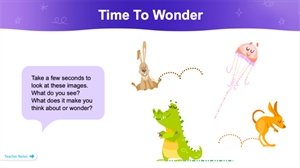
Einfache Inhalte mit optisch komplexeren Designelementen, wie z. B. einem wellenförmigen Banner und mehr Grafiken.
Vermeiden Sie Verwechslungen zwischen Überschriften und Fließtext, indem Sie einen deutlichen Größenunterschied festlegen.
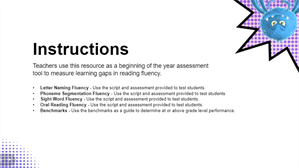
Vermeiden Sie es, die Seite vollständig auszufüllen. Leerräume lenken die Aufmerksamkeit und verbessern die Klarheit.
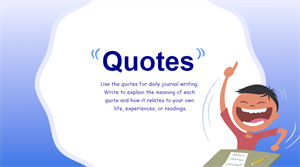
Fügen Sie bei Bedarf Anmerkungen der Lehrkräfte hinzu. Bestimmen Sie eine Seite am Anfang der Lektion an oder verwenden Sie ein Symbol oder einen farbigen Kasten, um die Anmerkungen der Lehrkräfte deutlich zu kennzeichnen.
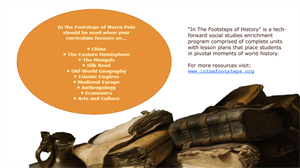
Lassen Sie Grafiken von außerhalb der Seite eintreten, um „negativen Raum“ aufzubrechen und optisch dynamischere Layouts zu erstellen.